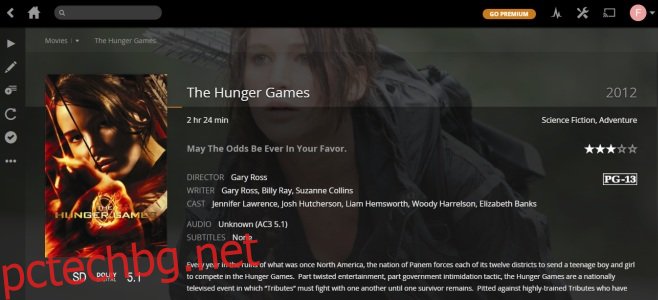Chromecast промени колко от нас консумират медии. Хората, които са натрупали голяма медийна библиотека, могат безпроблемно да предават своите филми и телевизионни предавания с помощта на устройството. Не само хората с големи медийни библиотеки се възползват от Chromecast. Смартфон и абонамент за Netflix работят чудесно с Chromecast и има много други приложения, които са нараснали по популярност просто защото поддържат това устройство. Plex е много известно приложение, което се превърна в задължителна за всеки с Chromecast. Това е приложение за медиен сървър, което поддържа Chromecast на пазар, където много малко други го правят. Всъщност можем да намерим само една друга алтернатива на Plex, която работи като медиен сървър и ви позволява да предавате към Chromecast; Emby. Само с две приложения, запълващи тази конкретна ниша, решихме, че сравнението на двете е, за да ви помогнем да решите кое е по-добро.
Започваме ревюто с любимия на всички Plex. Прегледът се прави по отношение на полезността на Plex и Emby за Chromecast. И двете приложения иначе имат много други функции и са достъпни за други платформи, които няма да засягаме.
Съдържание
Телевизор Plex
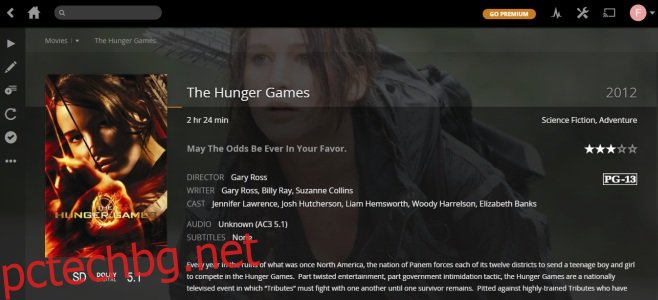
Цена: Безплатно с премиум опция и пропуск за цял живот
Премиум функции:
Синхронизирайте медиите на мобилни устройства
Поддръжка за множество потребители
Ограничение на съдържанието за потребители
Синхронизиране в облак
Достъп до трейлъри на HD филми и интервюта с актьори
Мобилни приложения:
iOS – Предлага се безплатно, но с ограничения
Android – Предлага се безплатно, но с ограничения
Windows Phone – Предлага се безплатно, но с ограничения
Използване и настройка
Написахме как да настроим Plex за използване с Chromecast. Ще откриете, че е невероятно лесно да се настрои, въпреки че организирането на вашата библиотека ще отнеме време. След като бъде настроен, Plex може да се похвали с функции, които улесняват гледането на филми и телевизионни предавания и проследяването на вашия списък за гледане. Потребителският интерфейс разделя филми, телевизионни предавания и музика, групира медиите заедно в албуми, сезони, сериали и трилогии и прави невероятно лесно добавянето на ново съдържание.
Библиотечен синтаксис за поддържане на нещата организирани
Plex прави повече от идентифициране на медийни файлове. Той е създаден да разпознава медиите за това, което е, т.е. дали файлът е филм, телевизионно предаване или кратък телефилм. Той прави това, като кара потребителите да наименуват своите файлове според синтаксиса, който ще разпознае. Това позволява на Plex да сортира вашите медии и да намери правилните метаданни за тях. По-важното е, че е сигурно, ако сте кръстили файловете си правилно. С приложения, които целят да разпознават медийно съдържание, има вероятност от грешка и често много файлове се разпознават неправилно. Plex е безупречен и вашата медийна библиотека ще изглежда по-добре от всякога.
Библиотека за сканиране
Plex може да сканира всички нови папки, които добавите към библиотеката си в движение. Той може да добавя нови елементи, без да се налага да сканирате повторно вашата библиотека и бързо зарежда библиотеката ви всеки път, когато я стартирате. Ако излезете от сървъра и го стартирате отново, Plex ще ви очаква библиотеката ви без секундно забавяне.
Метаданни и списък за наблюдение
Plex прави повече от просто поточно предаване на медии. Използвайки името на файла за филм или телевизионно предаване, той може да намери постери, трейлъри и друго съдържание, което може да е налично. Когато отворите медиен файл в Plex, виждате нещо повече от AVI или MKV файл. Имате селекция от плакати, от които да избирате, можете да добавяте и редактирате тагове, да изтегляте субтитри на множество езици, а Plex ви дава рейтинг MPAA за филм.
Plex поддържа „гледан“ списък, който ви позволява да следите кои епизоди от сериал вече сте гледали и кои не сте.
Поддръжка за възпроизвеждане
Мобилните приложения на Plex могат да действат като дистанционно управление за вашия медиен сървър. Можете да използвате приложенията за възпроизвеждане/пауза на медия. Той поддържа Chromecast както от настолния компютър, така и от неговите мобилни приложения. Можете да контролирате скоростта на поточно предаване, когато възпроизвеждате филм/телевизионно предаване. Можете да възобновите филм от мястото, където за последно сте го спрели. Plex поддържа голям брой медийни формати, включително MKV и AVI.
Поточно предаване през Chromecast
Plex стриймва добре през Chromecast. Няма забавяне, видеото не се буферира и аудиото не заеква. Среща се от време на време хълцания, при които възпроизвеждането спира произволно и за да го стартирате отново, ще трябва да прекъснете връзката и да се свържете отново с устройството Chromecast. Също така е малко накъсано превключване между настолни и мобилни приложения.
Plex канали
Plex каналите ви позволяват да предавате поточно медия, различна от тази, която е налична във вашата собствена библиотека. Въпреки че все още няма голям списък с канали, той е обещаващ и понякога полезен.
Emby
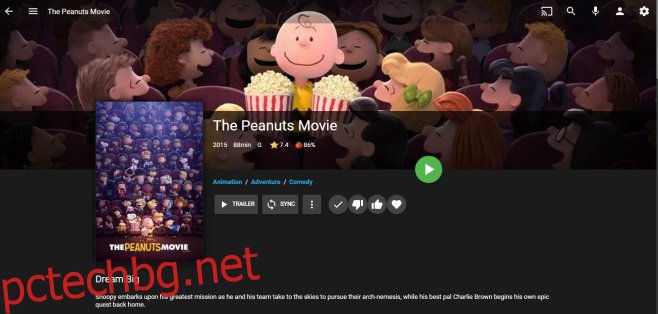
Цена: Безплатно с премиум опция и пропуск за цял живот
Премиум функции:
Синхронизиране на облак и папки
Поддръжка за подкасти
Мобилно синхронизиране, но в момента е достъпно само за Windows 8.1
Мобилни приложения:
iOS – Предлага се безплатно
Android – Предлага се безплатно
Windows Phone – Предлага се за $3,49
Използване и настройка
Emby се настройва също толкова лесно, колкото Plex. Използването му е съвсем различна история. Plex печели по отношение на използваемостта по добра причина, просто защото потребителският интерфейс на Emby не е интуитивен. Често ще откриете, че влизате в панела с настройки на Emby, когато искате да разглеждате собствената си библиотека. Липсва му „табло за управление“ и единствената точка за навигация е плъзгащият се панел вляво. Веднъж в библиотеката ви, разделите, на които е разделена вашата медия, не са чудесни за сърфиране и в крайна сметка ще използвате функцията за търсене, за да намерите филм или телевизионно предаване.
Библиотека за сканиране
Няма нужда да настроите библиотеката си за Emby. Предполага се, че имате разумно именувани файлове и въпреки че не предоставя синтаксис за тяхното именуване, той разчита на името на файла, за да извлече правилните метаданни. Ще трябва да сортирате телевизионни предавания и филми отделно. Телевизионно предаване, добавено към папката с филми, само ще бъде проблем за вас. Медията се класифицира, когато се добави папка. Вие избирате дали съдържанието, което добавяте, е филм или телевизионно предаване и Emby ще го третира като такова.
Сканирането на библиотека е ужасно бавно на Emby. Ако добавите нова папка към вашата библиотека, Emby ще отнеме много време да зареди медиите в нея и може да се наложи да рестартирате сървъра няколко пъти. Emby има функция за ръчно „синхронизиране“, която можете да използвате, за да принудите приложението да синхронизира медиите, но е с грешки. Когато стартирате Emby, е необходимо известно време, за да подготвите библиотеката си.
Метаданни
Emby прави метаданни изключително добре. При условие, че сте кръстили файловете си нещо наполовина разумно, той ще може да намери правилните метаданни за тях. Метаданните не се ограничават само до филмови плакати, преглед на актьорския състав, режисьора и историята на филма, но също така включват оценки от IMDb и Rotten Tomatoes. Ако установите, че метаданните не са правилни, можете да използвате вградената функция „Идентифициране“, за да търсите данните, като използвате името на филма/серията или това е IMDb ID наред с други неща.
Там, където метаданните са точни и богати, употребата, която Emby ги използва, не винаги е най-умната, например, той групира трилогията „Властелинът на пръстените“ по името на сценаристите.
Поддръжка за възпроизвеждане
Emby няма най-умния медиен плейър. Той поддържа възобновяване на филм/телевизионно шоу от мястото, където сте спрели, но ако се опитвате да преминете към определена точка от филма, можете просто да забравите за това. Поддръжката на субтитри, особено за външни субтитри, е трудна. Определено е там, но ще скачате през обръчи, за да го получите. Това, което прави това по-лошо, е, че вграденият механизъм за изтегляне на субтитри изобщо не е добър, тъй като не успява да намери субтитри за филми като The Lego Movie и The Lord of the Rings (и двата изключително популярни филма).
Emby поддържа MKV и AVI файлове, наред с други често срещани видео файлови формати.
Поточно предаване през Chromecast
Emby се предава безпроблемно през Chromecast. Няма забавяне, няма буфериране на видео, няма заекване на звука и няма произволни спирания или проблеми. Работи добре с мобилните приложения.
Заключение
Plex и Emby имат своите плюсове и минуси, но мястото, където Emby не успява, е с библиотеката. Отнема много време за сканиране и зареждане на носител, когато го добавите за първи път. Добавянето на допълнителни елементи и изчакването им да се появят е загуба на време и това намалява Emby. За щастие приложението компенсира това с отличната си поддръжка на Chromecast. Plex поддържа Chromecast чудесно, но когато спре, което е без причина, е скучно да го накарате да стартира отново.
Въпреки това няма да ви оставим без победител, защото въпреки горните два основни проблема със съответните приложения, Plex печели над Emby за по-добра поддръжка на субтитри и отличното използване на синтаксиса при именуване на файлове и поддържане на вашата библиотека организирана.